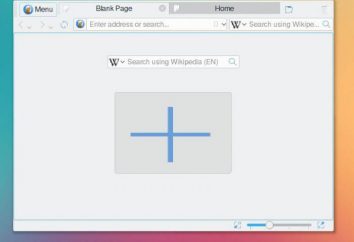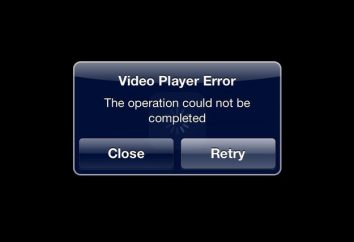Jak usunąć antycylindryczne rozszerzenie? Instrukcje i zalecenia krok po kroku
Wielu użytkowników popularnej przeglądarki Google Chrome często zauważa pojawienie się niezrozumiałego rozszerzenia o nazwie Anti-obscene Extension w zainstalowanych dodatkach. Jak to usunąć, zgadnij nie wszystkie. Nic dziwnego! Wszakże pozbycie się tego zwykłymi metodami jest po prostu niemożliwe. Dlatego też musimy używać bardzo niestandardowych metod, które mają ręcznie usunąć takie zagrożenia (pliki, foldery i klucze rejestru), nie mówiąc już o głównym oprogramowaniu, w którym są zarejestrowane (w naszym przypadku oznacza to przeglądarkę Google Chrome). Jednak o wszystko w porządku. Po pierwsze, weźmy pod uwagę rodzaj zagrożenia, a następnie, zgodnie z tym, podejmiemy decyzję o użyciu tego lub tego sposobu pozbycia się tego.
Anty-obsceniczne: co to jest rozszerzenie?
Zacznijmy od zapoznania się z tym, na co jest związane z dodatkiem i jak wygląda w przeglądarce. Ogólnie uważa się, że to rozszerzenie jest rodzajem narzędzia do monitorowania, które wykorzystuje do korzystania z nieprzyzwoitych wyrażeń w niektórych witrynach internetowych w Internecie, podając dane statystyczne w postaci kilku konkretnych słów i zwrotów na panelu. Z jednej strony wydaje się właściwą rzeczą. Ale czy ta nadbudówka jest tak obelgowa
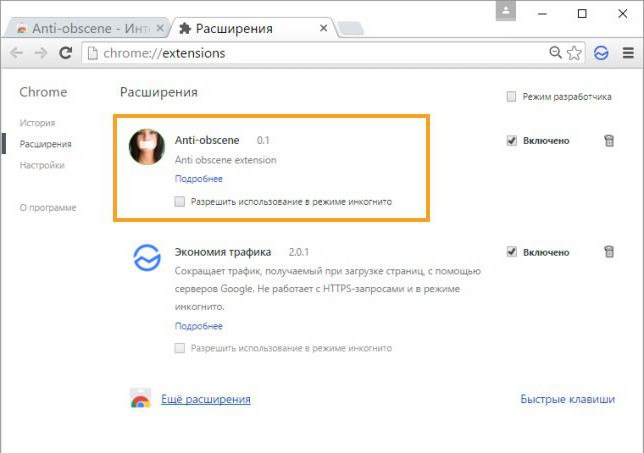
W rzeczywistości użytkownik ma do czynienia z komponentem wirusa, który po prostu śledzi surfowanie po Internecie. Ale smutne jest pytanie: "Jak usunąć antylocjalistę?" Nie jest tak łatwe, jak mogło się wydawać na pierwszy rzut oka. Faktem jest, że nawet w panelu Dodatki, w przeciwieństwie do innych rozszerzeń, dla tego dodatku, często nie ma przycisku usuń lub odłącz. Dlatego problem polegający na tym, jak usunąć antycylindryczne rozszerzenie 0.1 lub inne jego wersje, zmniejsza się do używania antyspyware lub ręcznego usuwania wszystkich jego składników (a czasami nawet ponownej instalacji przeglądarki).
W jaki sposób dodatek penetruje system?
Nie wiadomo, jak rozszerzenie pojawia się w przeglądarce. Uważa się, że może być zintegrowany z tak popularnymi aplikacjami, jak Flash Player, torrent, niektóre gry, specjalistyczne ściągacze pobierane nie z oficjalnych zasobów, ale z witryn o wątpliwej reputacji.
W końcu mamy to, co mamy. Ekspresja wirusa spontanicznie pojawia się w przeglądarce, po której rozpoczyna swoją niszczącą działalność. Z tego powodu utrudnia to YouTube, VK i inne sieci społecznościowe, nie wspominając już o stałym śledzeniu odwiedzin użytkowników i prośbach.
Anti-obscene Extension: jak usunąć rozszerzenie za pomocą najprostszej metody?
Jak już wspomniano, można pozbyć się tej plagi za pomocą kilku metod (pod warunkiem, że nie można go wyłączyć w przeglądarce).
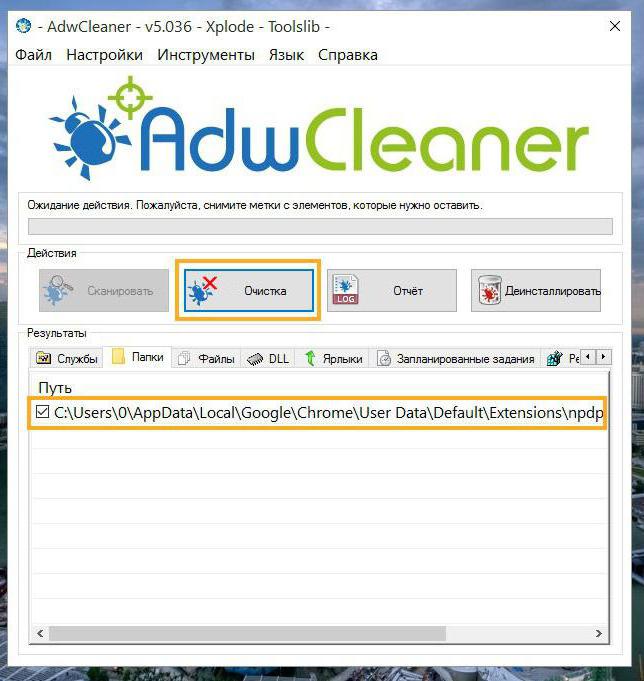
Najprostszym i najbardziej akceptowalnym dla większości użytkowników będzie użycie specjalnego oprogramowania. Jeśli uważasz, że opinie, narzędzie AdwCleaner pomaga w rozwiązaniu problemu usunięcia antyrasistanu. Istotą jego używania jest właśnie uruchomienie programu, naciśnij przycisk rozpoczęcia skanowania i wykonaj czyszczenie. Nie dziwuj się, że ścieżka do folderu będzie taka sama jak lokalizacja przeglądarki Chrome. Pamiętaj, że przed czyszczeniem musisz zamknąć wszystkie aktywne aplikacje użytkownika (jest to bardzo ważne!). Po zakończeniu czyszczenia konieczne jest całkowite ponowne uruchomienie systemu komputerowego. Po ponownym uruchomieniu możesz przejść do Chrome i upewnić się, że dodatek został usunięty. Możesz też zobaczyć wynik w specjalnym pliku tekstowym raportu, który jest tworzony przez program podczas czyszczenia.
Anti-obsceniczne 0.1: jak ręcznie usunąć przedłużenie?
Czasem jednak tego typu zastosowania nie przynoszą rezultatu. Jest to szczególnie ważne, gdy wirus jest mocno ustanowiony w systemie. W tym przypadku kwestia usunięcia rozszerzenia antyrysowskiego może być rozwiązana wyłącznie przez ręczną interwencję.
Najpierw musisz zamknąć przeglądarkę, a następnie sprawdzić katalog Micron, który znajduje się w katalogu użytkownika na ścieżce AppData Roaming. Jeśli zawiera plik deinstalatora Uninstall.exe, po prostu uruchom go i postępuj zgodnie z instrukcjami "Kreator". Na końcu procesu należy usunąć folder Micron.
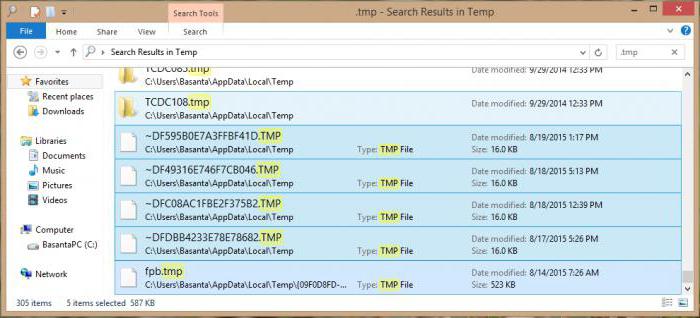
Następnie należy odnaleźć wszystkie foldery Temp i usunąć ich zawartość jako pliki tymczasowe (można je przeszukiwać bezpośrednio z Eksploratora).
Działania z rejestrem systemu
W następnym kroku problem polegający na usunięciu antyrasistanu polega na usunięciu kilku sekcji rejestru systemu, których edytor jest wywoływany z konsoli "Uruchom" za pomocą wiersza regedit.
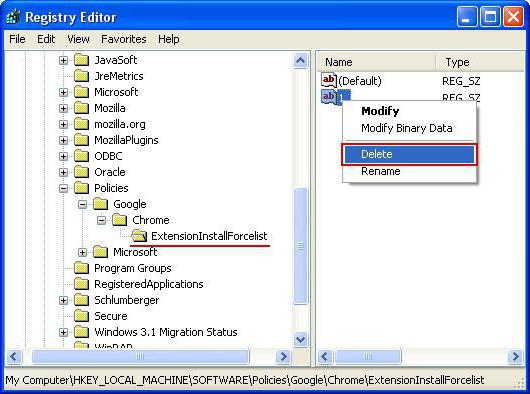
Możesz także przeszukiwać drzewo katalogów sekwencyjnie przez gałąź HKLM poprzez sekcje SOFTWARE, Policies, Google i Chrome do ExtensionInstallSources i ExtensionInstallForceList, na które jesteśmy zainteresowani, co musisz usunąć. W systemach 64-bitowych przejście do folderu rozszerzenia przeglądarki Google Chrome odbywa się za pomocą sekcji SOFTWARE i WOW6432Node, w których usunięto folder Rozszerzenia.
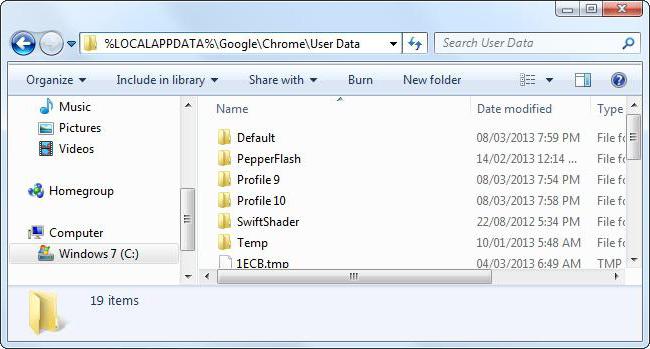
Teraz, w kwestii usunięcia antyludzkiego, jest to mała sprawa. Aby przejść do folderu użytkownika, a następnie za pośrednictwem katalogów AppData, Lokalny, Google, Chrome i użytkowników danych, przejdź do folderu Domyślny, który usuwa foldery Rozszerzenia, Stan rozszerzenia i Rozszerzenia.
Działania z przeglądarką
W najbardziej ekstremalnych przypadkach, tak mówiąc, za wierność, można usunąć przeglądarkę, a następnie ją ponownie zainstalować. Należy jednak pamiętać o jednym niuansie.
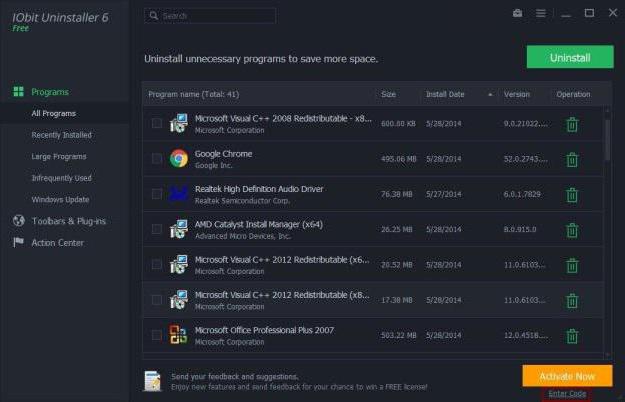
Po standardowej dezinstalacji można wyszukać wszystkie foldery o nazwie Google, po których są usuwane. Aby nie poradzić sobie z ręcznym usunięciem, początkowo można używać potężnych programów odinstalowujących, takich jak iObit Uninstaller, które podczas głębokiego skanowania elementów resztkowych umieszczą wszystkie śmieci i usuwają je (jeśli chcesz go usunąć, zaleca się użycie funkcji niszczenia plików).
Sprawdzanie automatycznej kopii zapasowej
Wreszcie, po wykonaniu wszystkich czynności zaleca się sprawdzenie sekcji autoloadingu w przypadku obecności powyższego rozszerzenia lub podobnego elementu.
W systemach operacyjnych Windows poniżej dziesiątego można uzyskać dostęp do tej sekcji za pomocą polecenia msconfig, który jest wpisany w konsoli "Uruchom". W systemie Windows 10 można natychmiast użyć "Menedżera zadań" (podczas uzyskiwania dostępu do głównego polecenia nadal będziesz przekierowywany).
Jako dodatkowe narzędzie można użyć sekcji usług (services.msc), w której należy wyłączyć autorun wszystkich podejrzanych procesów, w tym nawet usługi Mail.Ru, które są na tyle duże ryzyko infekcji wirusem opisanym powyżej.